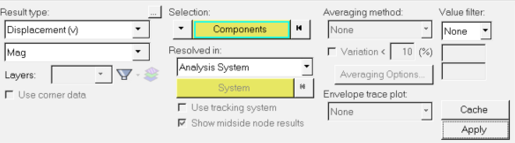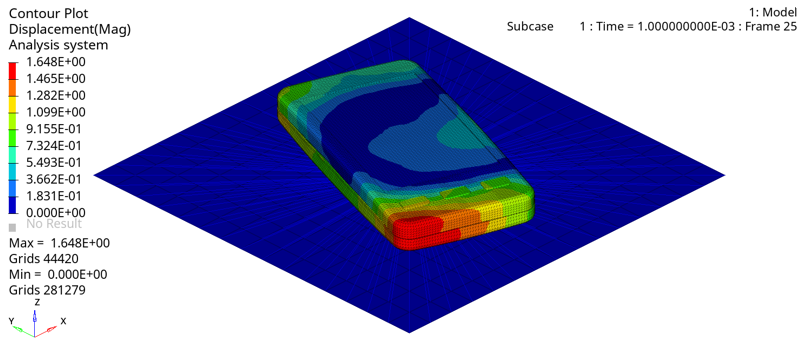OS-T:7000 携帯電話の落下試験解析
本チュートリアルでは、携帯電話が5425 mm/sの速度で床に落下した際のOptiStructでの陽解法解析を用いて、落下試験シミュレーションを行います。
- HyperMeshでの陽解法落下試験モデルのセットアップ
- OptiStructでのジョブのサブミット
- 結果のHyperViewでの表示
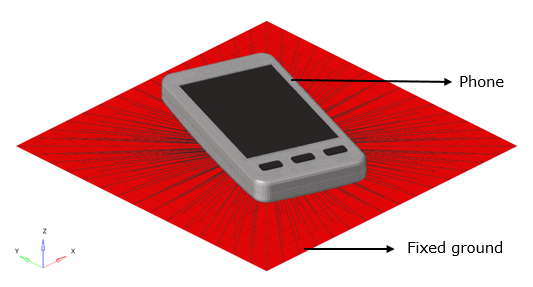
図 1. モデルと荷重の詳細
HyperMeshの起動とOptiStructユーザープロファイルの設定
モデルのオープン
荷重と境界条件の適用
TSTEPE荷重コレクターの作成
陽解法解析のための時間ステップ制御パラメータが定義されます。
SPC荷重コレクターの作成
このステップでは、Single Point Constraints(SPCs)を使用して床を固定します。
NLOUT荷重コレクターの作成
INI_VEL荷重コレクターの作成
このステップでは、電話機に負のZ方向の初速5425 mm/sが付与されます。
陽解法荷重ステップの作成
このステップでは、陽解法荷重ステップが作成され、以前に定義された荷重コレクターが参照されます。
コントロールカードの追加
本ステップでは、シミュレーションのためのコントロールカードを定義します。
ジョブのサブミット
結果の確認
応力と変位のコンタープロットを確認します。
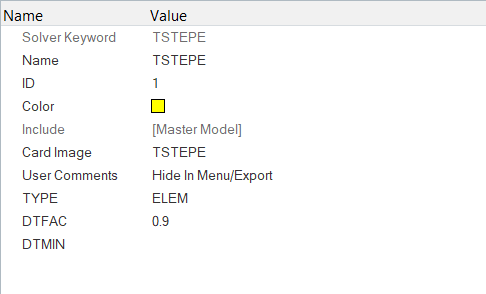

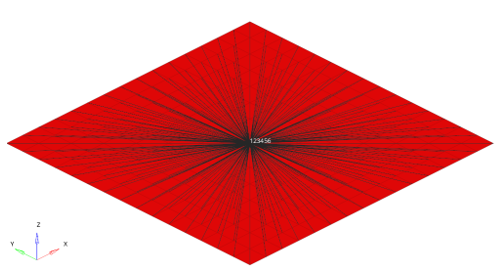
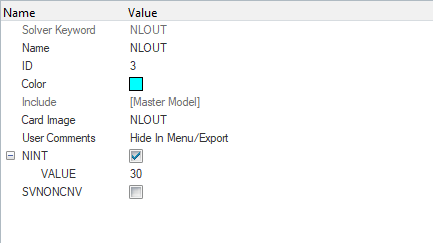

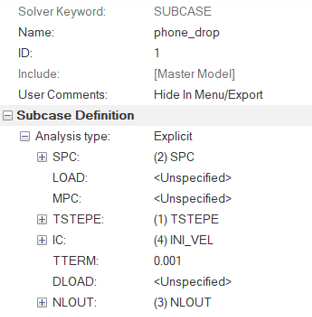
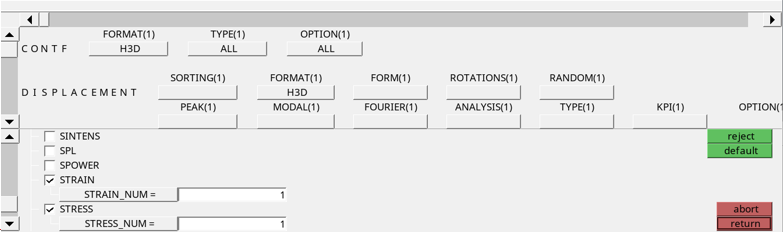
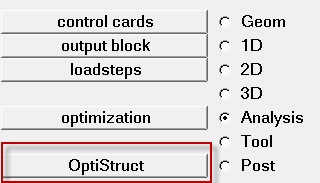
 をクリックし、
をクリックし、